LG 42LA667V: Посібник зі швидкого налаштування
Посібник зі швидкого налаштування: LG 42LA667V
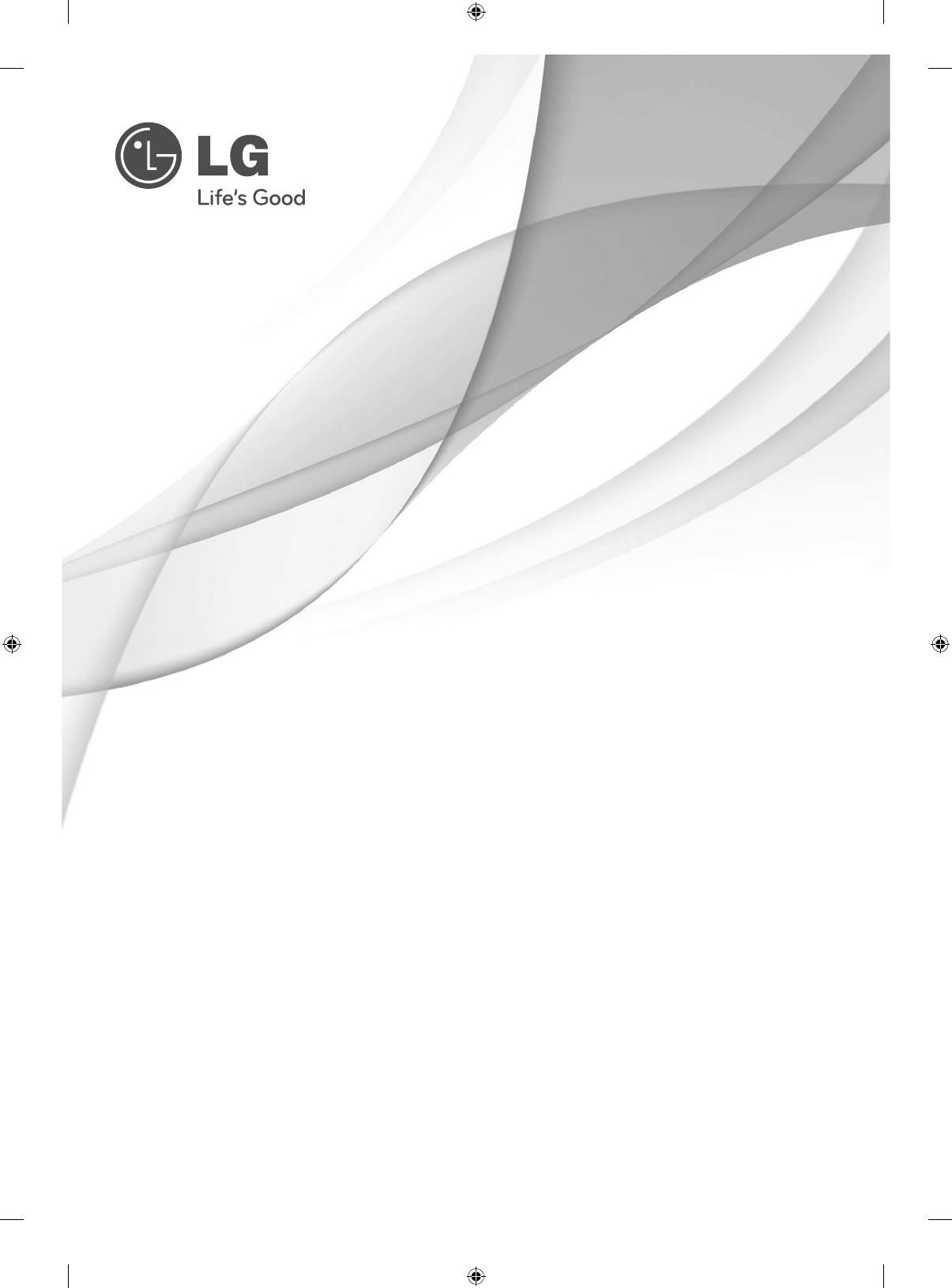
ТЕЛЕВІЗОР SMART TV
Посібник зі швидкого
налаштування
Уважно прочитайте цей посібник, перш ніж вмикати пристрій,
і збережіть посібник для довідки у майбутньому.
www.lg.com
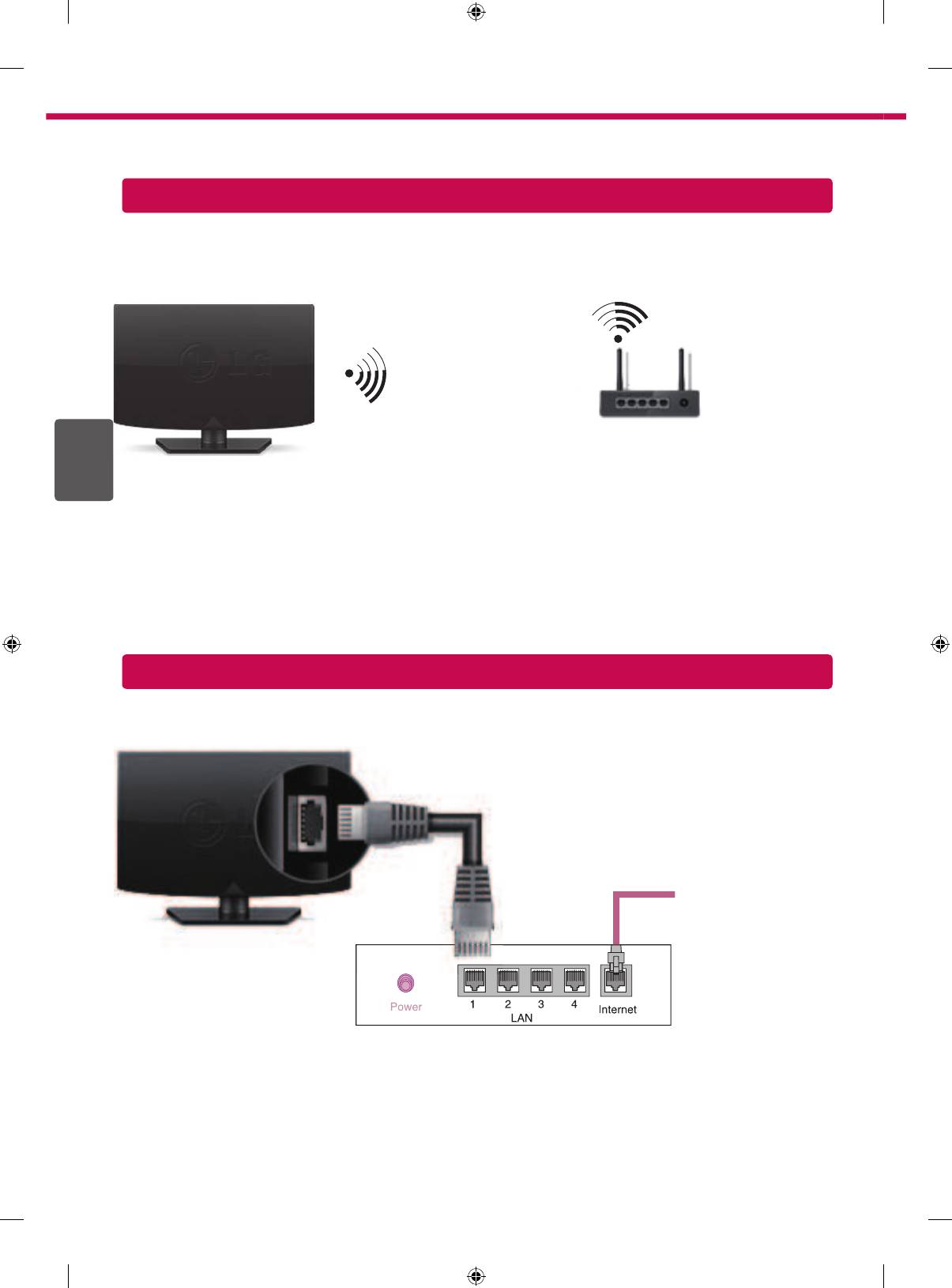
2
* Подані в цьому документі зображення можуть відрізнятися від дійсного вигляду вашого телевізора.
* Подані в цьому документі зображення на комп'ютері або мобільному телефоні можуть відрізнятися залеж-
но від операційної системи.
Бездротове мережеве з'єднання
УКРАЇНСЬКА
ukr
Бездротовий маршрутизатор
Підключення дротової мережі
З'єднання з Інтер-
нетом
Дротовий маршрутизатор
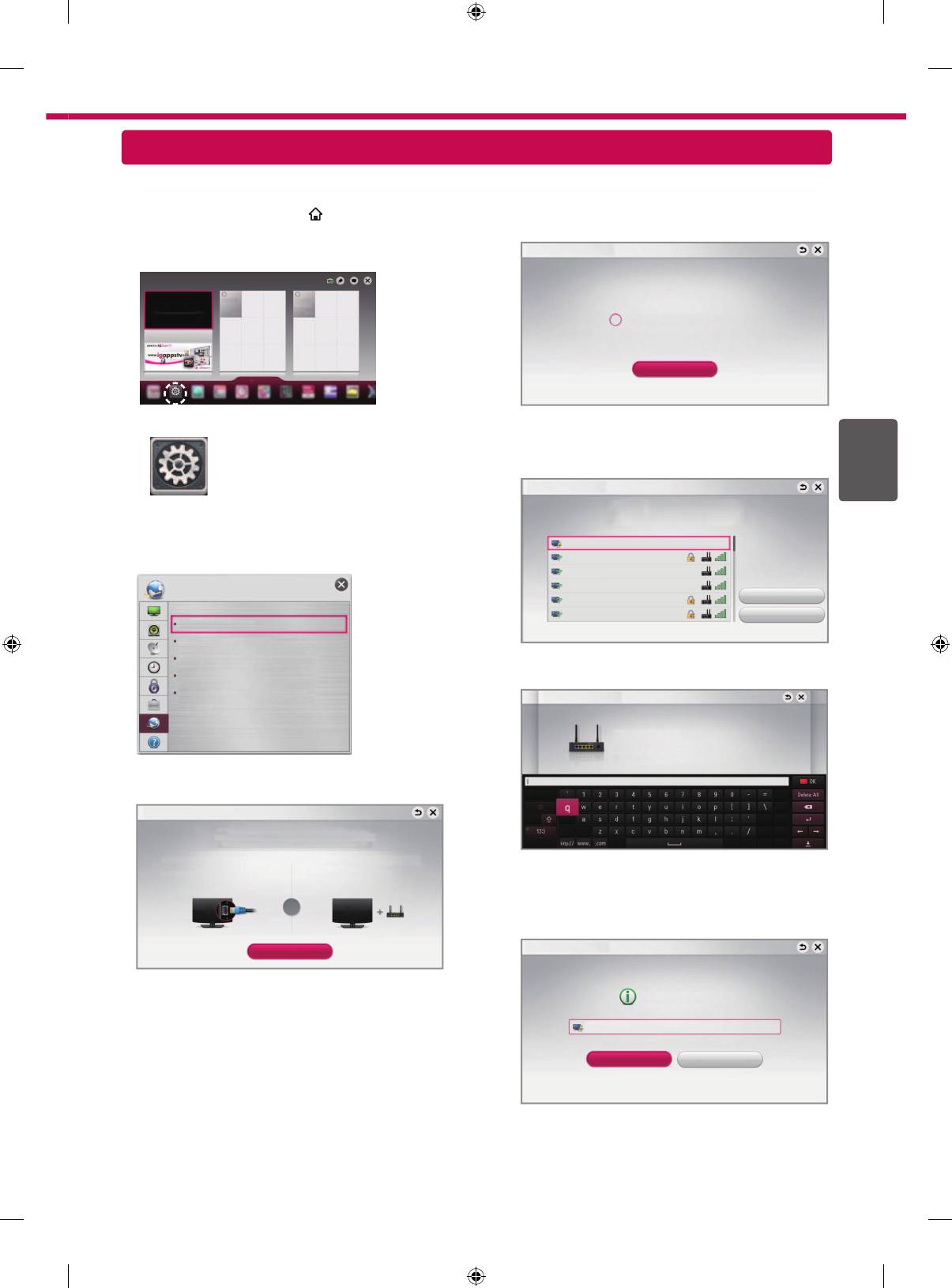
3
НАЛАШТУВАННЯ МЕРЕЖІ
Преміум програми попередньо встановлено на телевізорі. Вони можуть різнитися залежно від країни.
1 Натисніть кнопку SMART
для доступу до
4 Пристрій автоматично почне підключатися до
доступної мережі (спочатку до кабельної).
меню Smart Home. Виберіть пункт Налашту-
Підключення мережі
вання і натисніть Коліщатко (OK).
Підключення до мережі.
Відмінити
Налаштування
Якщо натиснути кнопку "Відмінити" або якщо
УКРАЇНСЬКА
станеться помилка підключення до мережі,
ukr
з'явиться список доступних мереж.
Виберіть потрібну мережу.
Підключення мережі
Налаштування
Виберіть потрібну мережу.
2 Виберіть пункт МЕРЕЖА → Підключення
Дротова мережа
Бездротова : AAA
мережі.
Бездротова : BBB
Бездротова : CCC
МЕРЕЖА
Бездротова : 11111
Налаштування вручну
Бездротова : 22222
Оновити
Підключення мережі
Стан мережі
Wi-Fi Direct
Для бездротових маршрутизаторів із символом
ꔒ
потрібно ввести ключ захисту.
Miracast
TM
/Intel's WiDi
Назва телевізора : 42LA660S-ZA
Підключення мережі
Бездротова : AAA
Введіть ключ безпеки мережі.
Забули пароль? Зверніться до виробника точки доступу.
3 Натисніть кнопку Почати підключення.
Підключення мережі
Підключіться до кабельної або бездротової мережі.
Користуйтеся функціями Smart TV через мережу.
Підключення до кабельної мережі:
Підключення до бездротової мережі:
Під'єднайте мережевий кабель до задньої частини телевізора.
Потрібен безпроводовий маршрутизатор або точка доступу.
5 З'
явиться підключена мережа.
Щоб підтвердити її підключення, натисніть кноп-
ку "Завершити".
або
Якщо натиснути кнопку "Список інших мереж",
з'явиться список доступних мереж.
Почати підключення
Підключення мережі
Мережу підключено.
Бездротова : AAA
Виберіть [Список інших мереж] для підключення до іншої мережі.
Завершити Список інших мереж
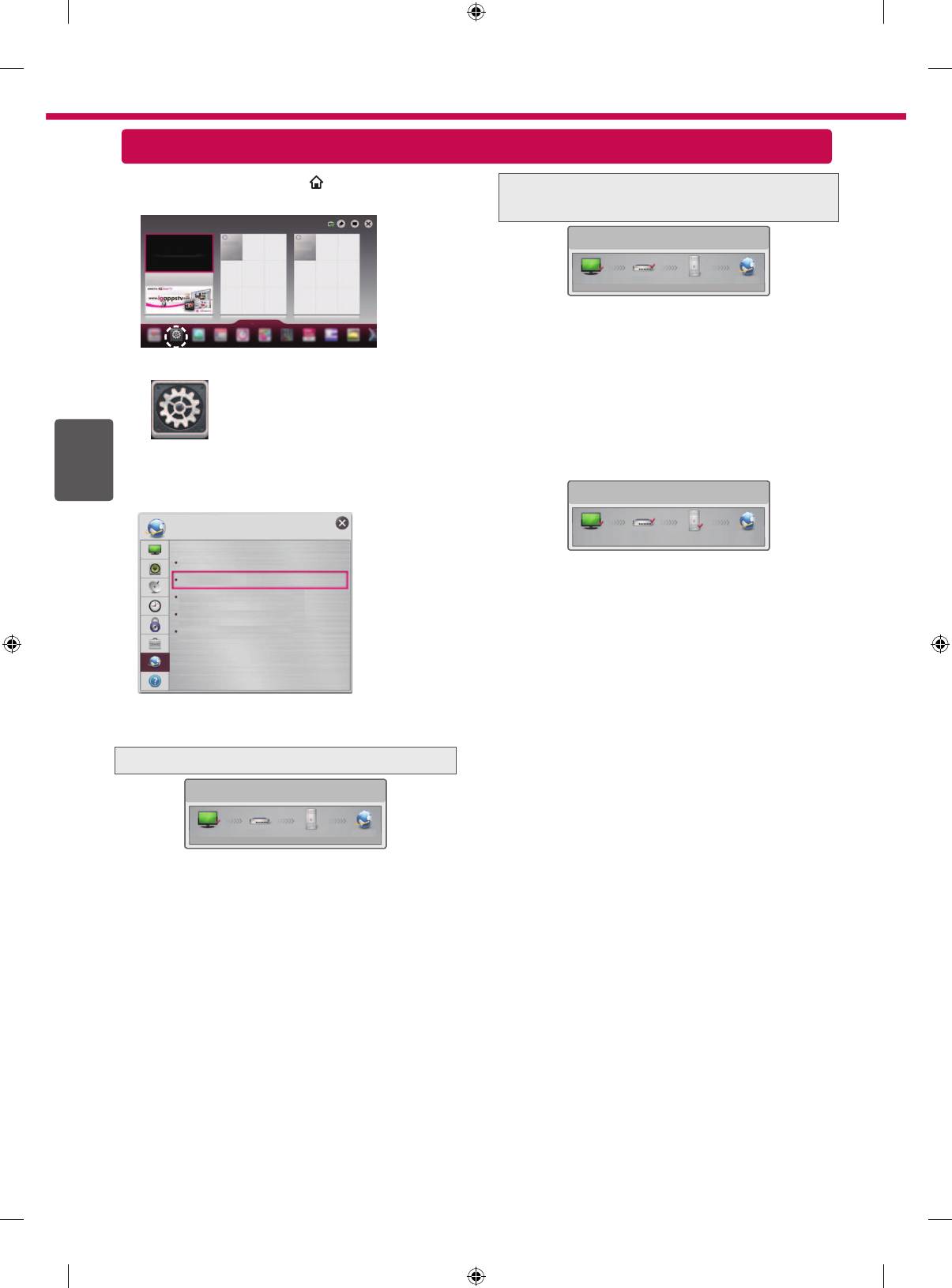
4
Усунення проблем із підключенням до мережі
1 Натисніть кнопку SMART для доступу до
Перевірте маршрутизатор або зверніться
меню Smart Home.
до постачальника Інтернет-послуг.
Стан мережі
ТБ Шлюз DNS Інтернет
Коли біля телевізора та шлюзу
з'являється позначка
✔
.
Налаштування
1
Від'єднайте кабель живлення точки доступу та
кабельний модем і під'єднайте їх через 5 се-
кунд.
2
Ініціалізуйте (перевстановіть) налаштування
УКРАЇНСЬКА
точки доступу чи кабельного модему.
3
Зверніться до постачальника Інтернет-
ukr
Налаштування
послуги або компанії, яка пропонує точки
доступу.
2 Виберіть пункт МЕРЕЖА → меню Стан мережі.
Стан мережі
МЕРЕЖА
ТБ Шлюз DNS Інтернет
Підключення мережі
Коли біля телевізора, шлюзу та DNS-
Стан мережі
сервера з'являється позначка
✔
.
Wi-Fi Direct
1
Від'єднайте кабель живлення точки доступу та
Miracast
TM
/Intel's WiDi
кабельний модем і під'єднайте їх через 5 се-
Назва телевізора : 42LA660S-ZA
кунд.
2
Ініціалізуйте (перевстановіть) налаштування
точки доступу чи кабельного модему.
3
Перевірте, чи MAC-адресу телевізора/марш-
рутизатора зареєстровано в постачальника
Виконайте вказівки нижче для відповідного стану
Інтернет-послуги. (MAC-адресу, що відобража-
мережі.
ється у правій частині вікна стану мережі, має
бути зареєстровано в постачальника Інтернет-
Перевірте телевізор або маршрутизатор.
послуг).
Стан мережі
4
Відвідайте веб-сайт виробника маршрутизато-
ра, щоб перевірити, чи маршрутизатор вико-
ристовує найновішу версію програмного забез-
ТБ Шлюз DNS Інтернет
печення.
Коли біля телевізора з'являється позна-
чка
✔.
1
Перевірте стан з'єднання телевізора, точки до-
ступу та кабельного модему.
2
Вимкніть та увімкніть телевізор, точку доступу і
кабельний модем.
3
У разі використання статичної IP-адреси вве-
діть IP-адресу безпосередньо.
4
Зверніться до постачальника Інтернет-послуги
або компанії, яка пропонує точки доступу.
Додаткові пункти для перевірки в разі без-
дротового підключення
1
Перевірте пароль для бездротового під-
ключення у вікні налаштувань маршрути-
затора.
2
Змініть SSID (назва мережі) маршрутиза-
тора або канал бездротового зв'язку.
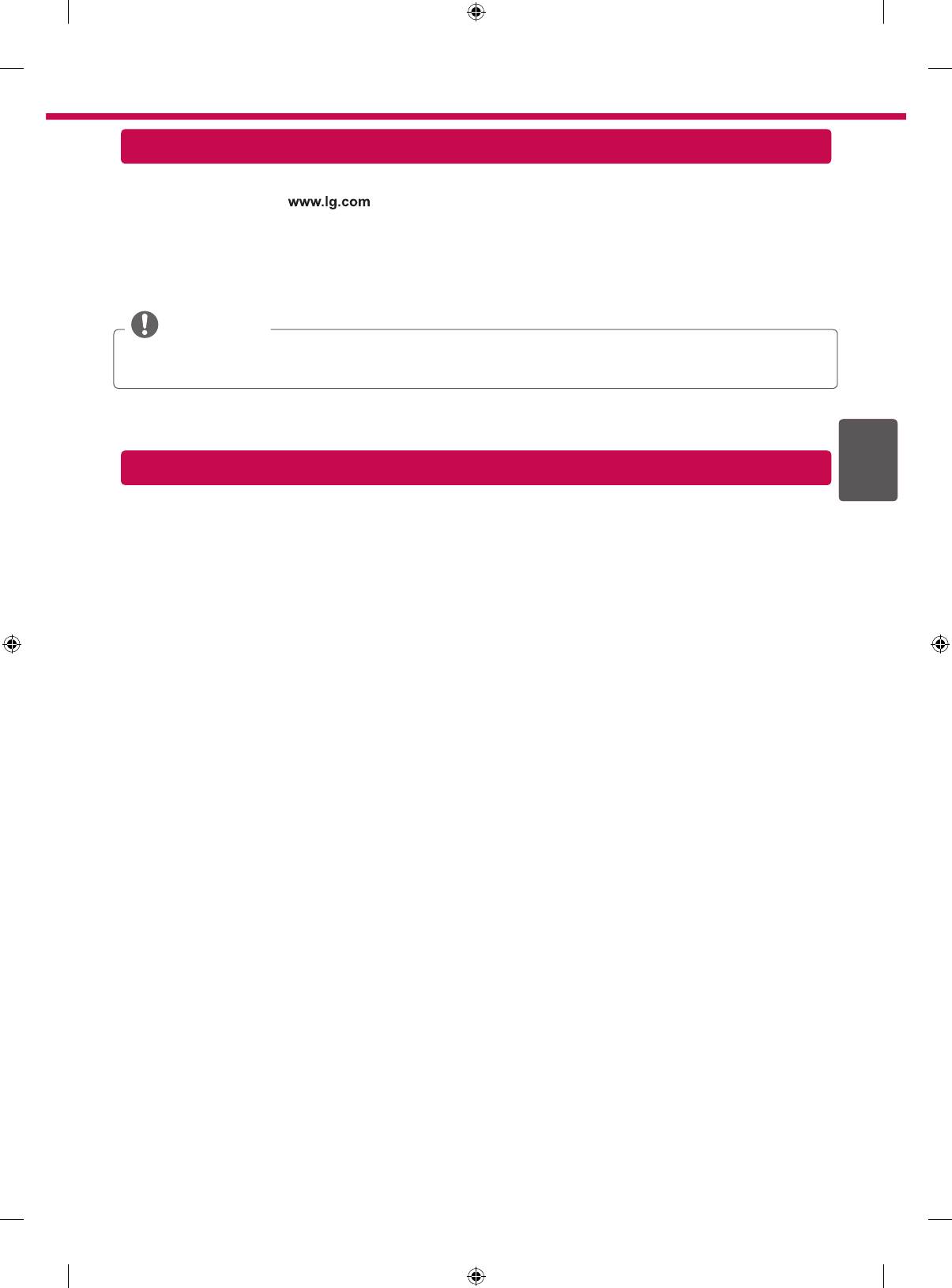
5
Встановлення і налаштування комп'ютерної програми SmartShare
Встановіть на комп'ютері програму SmartShare PC SW(DLNA).
1 Перейдіть на веб-сайт
. Потім виберіть свій регіон.
2 Виберіть пункт
ПІДТРИМКА. Після цього знайдіть модель свого виробу.
3 Виберіть пункт Drivers & Software чи SOFTWARE UPDATE. Потім виберіть пункт SmartShare PC
SW(DLNA).
4 Програму можна запустити після встановлення.
ПРИМІТКА
Послуга DLNA доступна лише, якщо телевізор та інші пристрої з'єднано за допомогою одного маршрутизатора.
УКРАЇНСЬКА
ukr
З'єднання DLNA зі смартфоном
1 Перевірте, чи на смартфоні увімкнено модуль Wi-Fi.
2 Встановіть/запустіть програму для надання доступу до вмісту на смартфоні (на телефонах LG це програ-
ма SmartShare).
3 Увімкніть на смартфоні можливість надання доступу до файлів іншим пристроям.
4 Виберіть тип файлу для відтворення (фільм, музика або фотографія).
5 Виберіть фільм, музику або фотографію для відтворення на телевізорі.
6 Додайте вибраний файл до списку відтворення.
7 Виберіть назву моделі телевізора для відтворення файлів. (Назву моделі телевізора вказано на задній па-
нелі).
8 Почніть відтворення мультимедійного файлу для перегляду або прослуховування за допомогою телевізо-
ра.
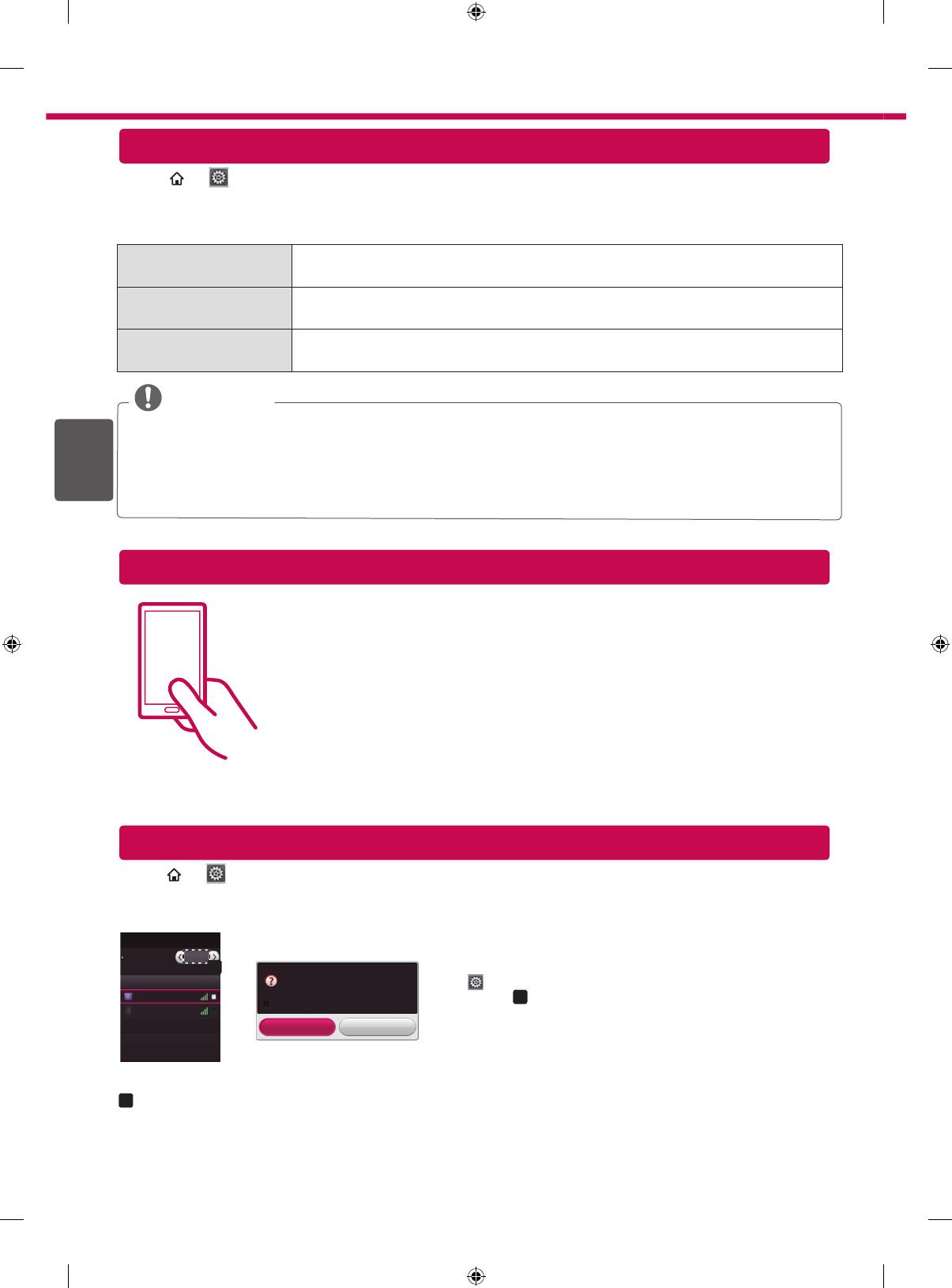
6
SMART → Налаштування → ПІДТРИМКА → Оновлення ПЗ
Використання функції оновлення програмного забезпечення для перевірки та отримання найновіших версій.
Без оновлення певні функції можуть не працювати належним чином. Наявність оновлень можна перевіряти і
в ручному режимі.
Оновлення ПЗ Виберіть параметр Увімк.
За наявності новішої версії з’явиться запит на оновлення.
Режим автоматичного
За наявності новішої версії оновлення починається автоматично без запиту.
оновлення
Перевірити версію
Дає змогу перевірити версію останнього оновлення. У випадку наявності нового
оновлення
оновлення процес завантаження можна виконати вручну.
ПРИМІТКА
УКРАЇНСЬКА
Коли починається оновлення, з'являється спливаюче вікно для відображення стану оновлення, яке через 5 секунд
ukr
зникає.
Найновішу версію можна отримати через систему цифрової трансляції або Інтернет.
Якщо під час завантаження програмного забезпечення через систему цифрової трансляції переключити канал,
процес завантаження перерветься. Щоб відновити завантаження, слід повернутися на попередній канал.
Без оновлення програмного забезпечення певні функції можуть не працювати належним чином.
SMART → Налаштування → МЕРЕЖА → Wi-Fi Direct
Функція Wi-Fi Direct підтримує технологію бездротового підключення, таку як Wi-Fi Direct і WiDi. Завдяки програмі
SmartShare™ можна надавати доступ до файлів або екранів пристроїв, підключених до Wi-Fi Direct.
Wi-Fi Direct
1
Якщо для функції Wi-Fi Direct
вибрано параметр Увімк.,
Wi-Fi Direct
Увімк.
з'явиться список доступних пристроїв.
a
»
Щоб користуватися
Wi-Fi Direct, перейдіть до пункту
Назва пристрою З'єднання
[TAAAA]
Connection
Виконати запит на підключення?
Налаштування → МЕРЕЖА та виберіть для Wi-Fi
TAAAA
Direct(
a
Автоматично підключатися без запиту
) параметр
Увімк.
BBBB
2
Після появи повідомлення про подання запиту щодо
Так Ні
підключення натисніть кнопку Так.
Тепер
Wi-Fi Direct
підключено до телевізора.
*
Якщо
Wi-Fi Direct
не використовується, щоб зменшити перешкоди між пристроями Wi-Fi, для
Wi-Fi Direct
(
a
)
рекомендується вибрати параметр Вимк. Пристрої, що використовуються, повинні підтримувати Wi-Fi
Direct.
Tag On
Оновлення програмного забезпечення телевізора
Tag On
Торкніться смартфоном наклейки Tag On.
TM
• За допомогою смартфону LG з функціями NFC та Miracast
можна:
– телевізор – телефон: запустити програму пульта дистанційного керування LG на
смартфоні;
– телефон – телевізор: переглянути екран смартфону на телевізорі.
Щоб завершити сеанс з'єднання, знову торкніться смартфоном наклейки Tag On.
TM
(Можна також вимкнути функцію "Miracast
" на смартфоні).
Налаштування функції "Wi-Fi Direct"
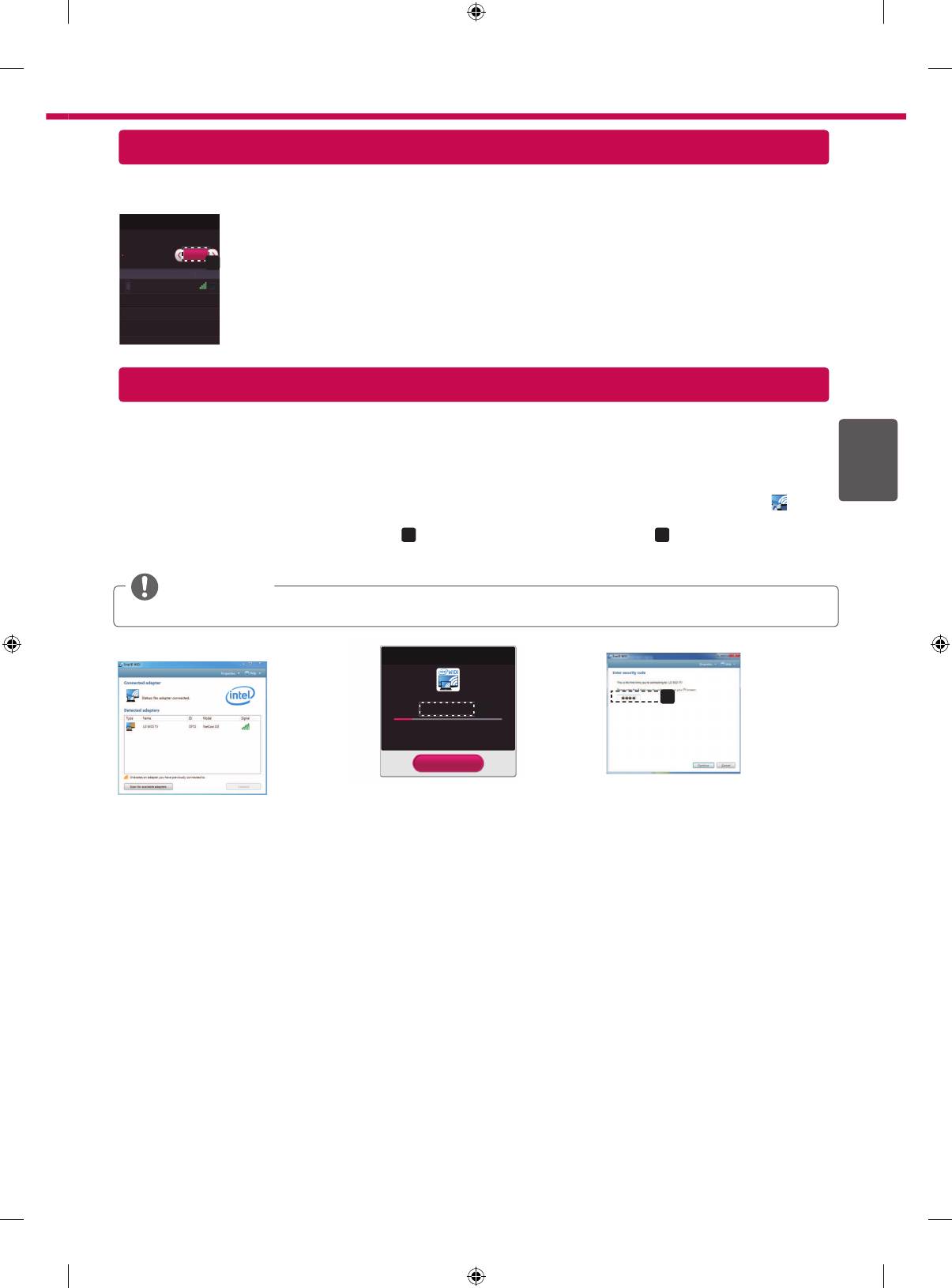
7
TM
Налаштування Miracast
Функція Miracast™ дає змогу портативному пристрою безпечно надсилати відео- й аудіосигнали телевізору в
бездротовий спосіб.
Miracast
TM
/ Intel's WiDi
1
На телевізорі чи портативному пристрої для функції Miracast™ вибрано параметр
Пристрої з підтримкою технології Miracast
TM
і Intel WIDI
доступні для відображення на екрані телевізора.
Увімк.
MiracastTM / Intel's WiDi
Увімк.
Щоб налаштувати функцію Miracast™, перейдіть до меню "Налаштування
Connection
a
Назва пристрою З'єднання
мережі".
TAAAA
2 Після виявлення телевізора чи портативного пристрою виберіть пристрій.
Налаштування WiDi (бездротового дисплея)
WiDi – це бездротовий дисплей.
Технологія WiDi (Wireless Display), розроблена компанією Intel, дозволяє швидко й
УКРАЇНСЬКА
легко під'єднувати телевізор до комп'ютера без кабелів та Інтернету, щоб використовувати екран телевізора
як дублюючий або додатковий монітор. Завдяки цій технології ви можете переглядати улюблені фільми, відео,
ukr
фотографії чи онлайн-передачі та інші матеріали стандарту full HD на екрані телевізора з чудовою якістю
зображення та звуку, зручно сидячи на дивані.
1 Для функції Intel's WiDi має бути вибрано параметр Увімк. Під'єднайте ноутбук до точки доступу. (Використання цієї функції без
точки доступу можливе; під'єднання до точки доступу рекомендоване). На ноутбуку буде запущено програму Intel WiDi ( ).
2 Вона почне виявлення доступних телевізорів LG Smart TV, які підтримують систему WiDi. Виберіть зі списку потрібний телевізор і
натисніть кнопку "Під'єднати". Введіть номер PIN (
a
), показаний на екрані, у поле для введення (
b
) на ноутбуці та натисніть кноп-
ку "Продовжити".
ПРИМІТКА
З'єднавши телевізор і ноутбук встановіть телевізор у режим прямого телемовлення і виберіть зовнішній вхідний сигнал.
[Intel's WiDi] Запит на підключення
Введіть такі ключі безпеки.
b
Мій PIN-код : ****
a
Залишилося: 92 секунди
* Коли підключено WiDi, відключаються пристрої,
підключені за допомогою Wi-Fi Direct.
Відмінити
Екран телевізора Екран ноутбука
3. Умови бездротового середовища можуть впливати на відображення екрана. Якщо зв'язок поганий, зв'язок Intel WiDi може бути втра-
чено.
* Реєструвати телевізор LG не потрібно.
* Для отримання детальнішої інформації про Intel WiDi відвідайте веб-сайт http://intel.com/go/widi
*
У Intel's WiDi знайти WiDi-пристрій неможливо. Закрийте
Intel's WiDi
, після чого виконайте пошук Wi-Di.
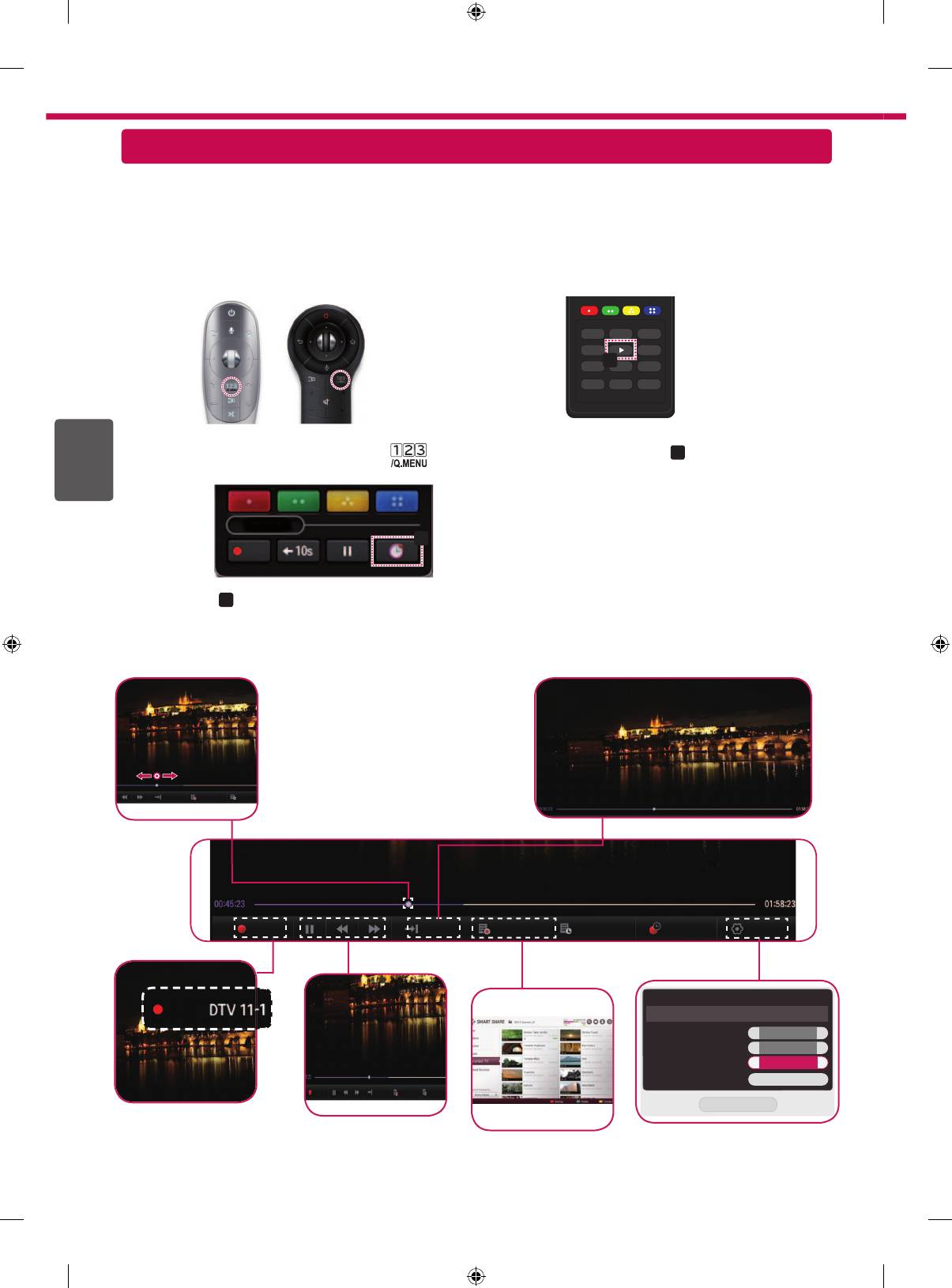
8
Ready
Time Machine II
Ready
Керування часом за допомогою програми Time Machine
II
У разі використання знімних USB-накопичувачів функція "Timeshift" (Зсув у часі) дає змогу зупинити й
перемотати назад пряму телетрансляцію і записати чи налаштувати таймер для улюблених телепрограм.
Ready
* Time Machine II
дає змогу записати будь-яку програму в аналоговому та цифровому форматах, а також
вхідний аудіовідеосигнал.
* Під час запису телепрограми можна користуватися іншими послугами.
* Потрібний зовнішній накопичувач (не входить до комплекту).
a
або
УКРАЇНСЬКА
ukr
Під час телеперегляду натисніть
Під час телеперегляду натисніть на пульті
на пульті дистанційного керування Magic .
дистанційного керування
a
.
Під час використання функції "Timeshift"
(Зсув у часі) можна повернутися до
програми прямого ефіру.
Можна вибрати
потрібне місце для
Наживо
телепрограми
Записані
програм
Розклад
відтворення.v
Original
><
<
>
<
>
ЗАП
Піктограма "ЗАП"
з'являється вгорі
Ці кнопки можна
Можна змінити налаштування
справа на екрані,
використовувати для
Можна переглянути
програми Time Machine.
коли починається
переходу до часу, з
список записаних
запис.
якого потрібно почати
телепрограм.
відтворення.
Time Machine II
b
ЗАП
натисніть
b
.
З'явиться індикатор перебігу, і можна буде
користуватися різними функціями програми Time
Machine.
ЗАП
Наживо
Записані телепрограми
Розклад програм
Розклад
ПАРАМЕТРИ
ПАРАМЕТРИ
ЗАП
* Звільніть місце для зберігання, видаливши старі відеозаписи.
Якість записування
Зсув у часі
Увімк
Автоматичне видалення
Увімк
Ініціалізація USB-пристрою
Ініціалізувати
Наживо
телепрограми
Записані
Розклад
програм
Закрити
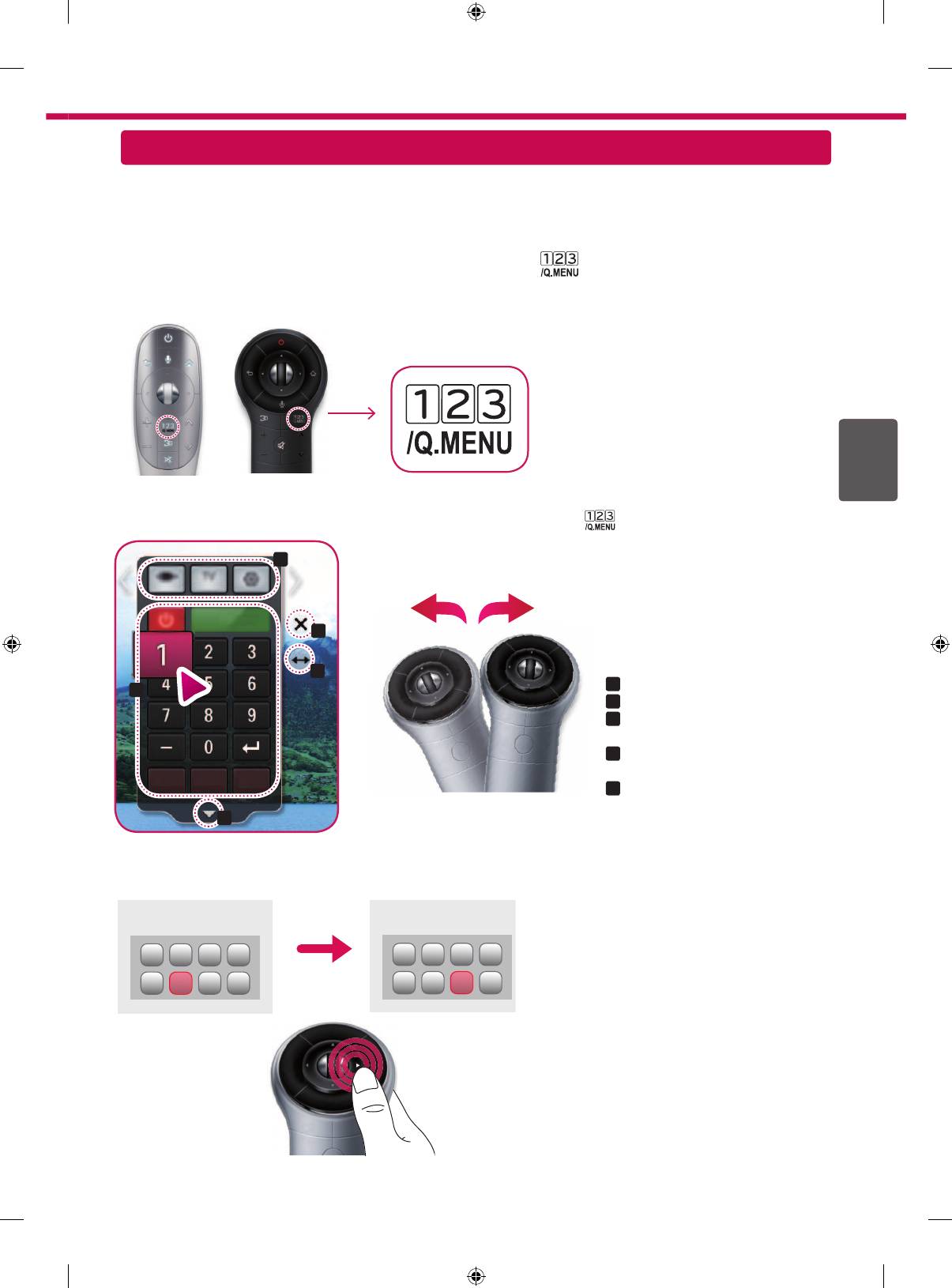
9
Універсальний пульт
Використання функції "Універсальний пульт" (лише для пульта дистанційного керування Magic)
За допомогою пульта дистанційного керування Magic можна легко керувати цифровою приставкою,
програвачем дисків Blu-ray, системою домашнього кінотеатру та системою Sound Bar(саундбар).
1 Перевірте, чи пристрій під'єднано до телевізора.
2 Натиснувши на пульті дистанційного керування Magic кнопку
, виберіть пристрій для керування у
вкладці "Змінити пристрій". З'явиться екранний пульт дистанційного керування, який дає змогу керувати
пристроєм.
УКРАЇНСЬКА
ukr
3
Керувати зовнішніми пристроями можна за допомогою екранного пульта дистанційного керування, що на
екрані.
(Для деяких моделей виконання цієї операції за допомогою кнопки може бути неможливе.)
a
d
e
»
a
:
Зміна вкладки пристрою
b
»
b
:
Кнопки керування пристроєм
»
c
:
Розширення екранного пульта
ДК
»
d
:
Вихід із режиму екранного
пульта ДУ
»
e
:
Переміщення пульта ДУ вліво
чи вправо
c
4
Керуйте зовнішніми пристроями за допомогою навігаційних кнопок, коліщатка (OK) чи кнопки BACK на
пульті дистанційного керування Magic.
Меню зовнішнього
Меню зовнішнього
пристрою
пристрою
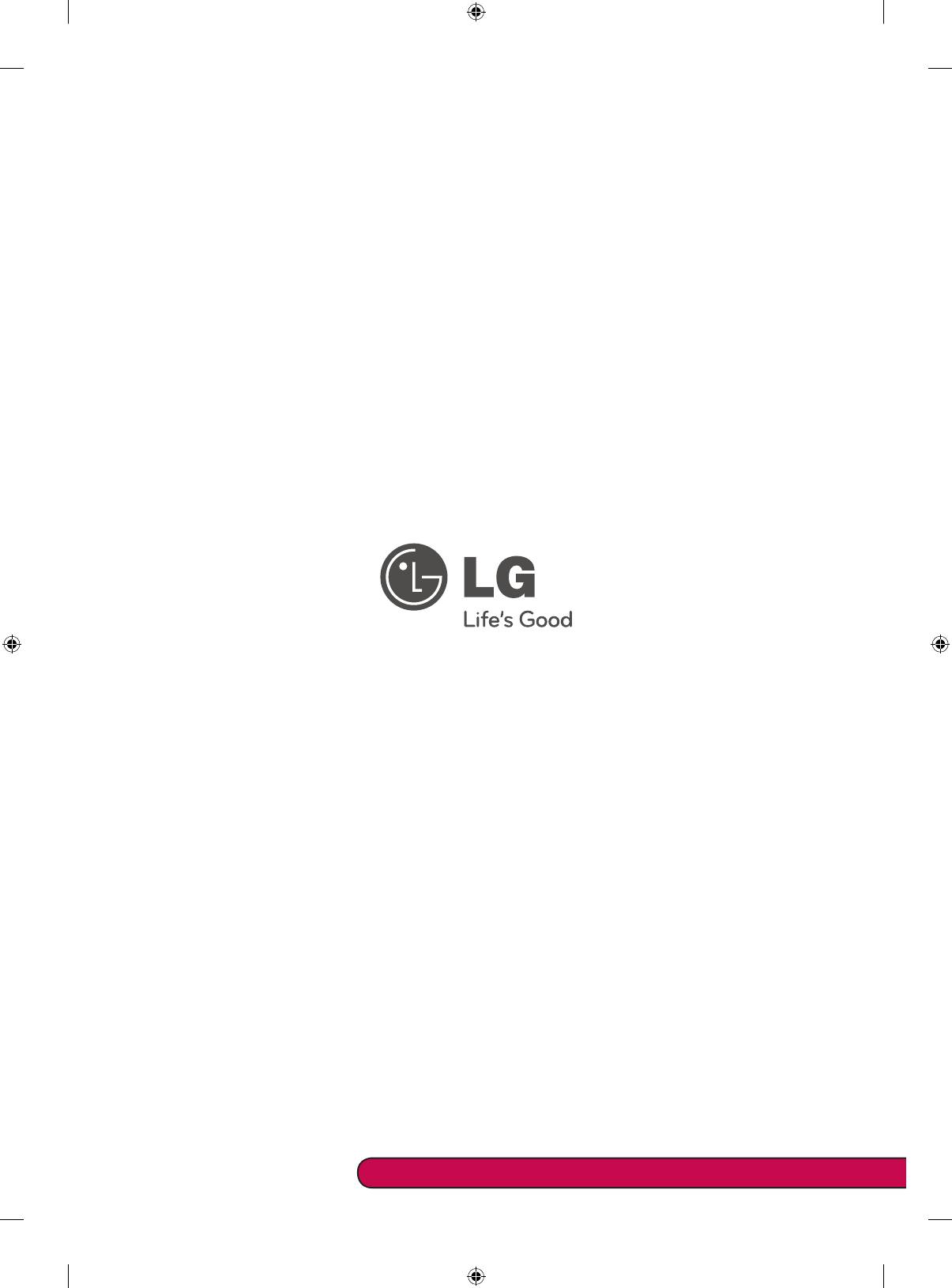
Якщо у вас виникають проблеми, зателефонуйте в центр обслуговування клієнтів компанії LG.
Оглавление
- Quick Setup Guide
- Краткое руководство по установке
- Жылдам орнату нұсқаулығы
- Посібник зі швидкого налаштування






